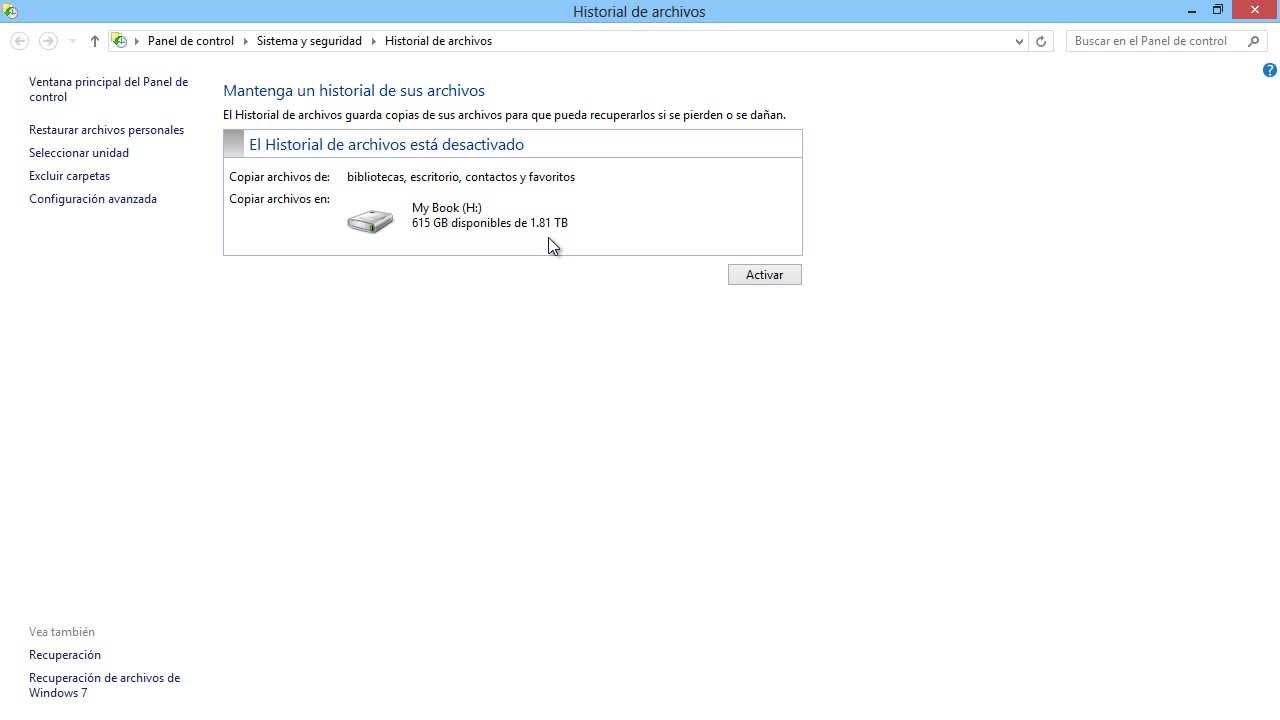
En Windows 8, la función de historial de archivos es una herramienta muy útil que te permite realizar copias de seguridad de tus archivos y carpetas importantes de manera automática. Con esta función, nunca más tendrás que preocuparte por perder tus archivos importantes en caso de un fallo del sistema o un error humano. En este tutorial, te guiaremos a través de los pasos necesarios para configurar el historial de archivos en tu ordenador con Windows 8, para que puedas empezar a proteger tus datos de manera eficiente y sin complicaciones.
Optimiza tus archivos: Cómo personalizar y gestionar el historial de tu sistema
Configurar el historial de archivos en Windows 8 es una excelente manera de mantener los archivos seguros y organizados. Cuando se habilita esta opción, se creará una copia de seguridad automática de los archivos importantes en el sistema. Además, se puede personalizar y gestionar el historial según las necesidades del usuario.
Para configurar el historial de archivos en Windows 8, sigue estos sencillos pasos:
Paso 1: Accede a la configuración de historial de archivos
Para acceder a la configuración de historial de archivos, abre el Panel de control y selecciona ‘Sistema y seguridad’. A continuación, haz clic en ‘Historial de archivos’.
Paso 2: Activa el historial de archivos
Una vez en la configuración de historial de archivos, haz clic en ‘Activar’ para habilitar la función. A continuación, selecciona la unidad donde se guardarán las copias de seguridad y configura la frecuencia con la que se realizarán las copias de seguridad.
Paso 3: Personaliza el historial de archivos
En la configuración de historial de archivos, también se pueden personalizar opciones como la duración de la copia de seguridad, la cantidad máxima de espacio que se dedicará a las copias de seguridad y los tipos de archivo que se incluirán en la copia de seguridad.
Paso 4: Gestiona el historial de archivos
Para gestionar el historial de archivos, se pueden ver las copias de seguridad realizadas y restaurar archivos específicos si es necesario. También se pueden eliminar copias de seguridad antiguas para liberar espacio en el disco duro.
Con la personalización y gestión adecuadas, esta función puede ser una herramienta muy útil para cualquier usuario.
Cómo acceder al registro de actividades en Windows 8
El registro de actividades en Windows 8 es una herramienta muy útil que permite ver todas las acciones que se han realizado en el sistema operativo. Esto incluye desde la instalación de programas hasta la eliminación de archivos y la modificación de configuraciones. Para acceder al registro de actividades en Windows 8, sigue los siguientes pasos:
1. Haz clic en el botón de inicio en la esquina inferior izquierda de la pantalla.
2. Escribe «Registro de Actividades» en la barra de búsqueda y haz clic en el resultado que aparece.
3. Se abrirá una ventana con el registro de actividades de Windows 8. Aquí podrás ver todas las acciones que se han realizado en el sistema operativo, organizadas por fecha y hora.
Es importante mencionar que el registro de actividades en Windows 8 solo muestra información de las últimas semanas. Si necesitas acceder a información de acciones realizadas hace más tiempo, deberás buscar esta información en otros archivos de registro.
Si necesitas más información sobre cómo configurar el historial de archivos en Windows 8, sigue leyendo nuestro artículo.
Mejora tu organización: Aprende a activar el historial de archivos en Windows
El historial de archivos es una herramienta que te permite tener un respaldo de todas las versiones de tus archivos en Windows. Esta herramienta es muy útil para aquellos que trabajan en proyectos y necesitan tener un registro de los cambios que se realizan en los documentos.
A continuación, te explicamos cómo configurar el historial de archivos en Windows 8:
Paso 1: Abre el panel de control de Windows y selecciona la opción «Historial de archivos».
Paso 2: Conecta un disco duro externo o una unidad flash USB a tu computadora. El historial de archivos guardará todas las versiones de tus archivos en esta unidad.
Paso 3: Haz clic en «Activar» para habilitar el historial de archivos. También puedes seleccionar la frecuencia con la que se realizarán las copias de seguridad de tus archivos.
Paso 4: Selecciona las carpetas que deseas incluir en el historial de archivos y haz clic en «Guardar cambios». Puedes agregar o eliminar carpetas en cualquier momento.
Paso 5: Ahora puedes acceder al historial de archivos desde cualquier carpeta en tu computadora. Simplemente haz clic derecho sobre el archivo y selecciona «Historial de archivos». Aquí podrás ver todas las versiones del archivo y restaurar la versión que necesites.
Conclusión: Activar el historial de archivos en Windows 8 puede mejorar significativamente tu organización y productividad. Ahora puedes tener un registro de todos los cambios que se realizan en tus documentos y acceder a cualquier versión anterior en cualquier momento.
Descubre cómo acceder al registro de actividad de tus archivos
Si eres usuario de Windows 8, es posible que quieras saber cómo configurar el historial de archivos para tener un registro de actividad de tus documentos y poder recuperar versiones anteriores o archivos eliminados por error. Para acceder a este registro de actividad, sigue estos sencillos pasos:
Paso 1: Haz clic en el botón de inicio y selecciona «Panel de control».
Paso 2: En el panel de control, selecciona «Historial de archivos».
Paso 3: Selecciona la opción «Activar el historial de archivos».
Paso 4: Configura la frecuencia con la que deseas que se realice una copia de seguridad de tus archivos y dónde deseas almacenar estas copias de seguridad.
Paso 5: Una vez que hayas configurado el historial de archivos, podrás acceder al registro de actividad de tus documentos. Para ello, haz clic en el botón de inicio y selecciona «Historial de archivos». Aquí podrás ver una lista de todos los archivos que se han guardado en el historial y recuperar versiones anteriores o archivos eliminados por error.
Siguiendo estos sencillos pasos, podrás acceder fácilmente al registro de actividad de tus archivos y mantenerlos seguros y protegidos en caso de cualquier problema.
